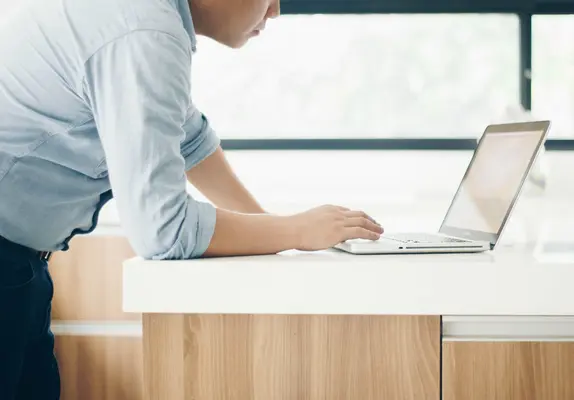OST 파일이란 무엇이며 어떻게 생성하고 여는가
Microsoft Outlook은 일상적인 비즈니스 및 개인 통신에 있어 대체 불가능한 도우미입니다. 이메일을 보내고 받는 기능 뿐만 아니라, 사용자들이 기록과 알림을 보관할 수 있는 캘린더와 모든 연락처를 저장할 수 있는 주소록도 제공됩니다. Microsoft Outlook 사용자는 이메일 클라이언트의 모든 주요 기능과 특징을 알고 소프트웨어의 가능한 기능을 최대한 활용해야 합니다.
OST 파일에 대해 알아야 할 점은 무엇인가요?
Microsoft Outlook에 계정을 생성하거나 추가하면 로컬 파일이 자동으로 생성되고 PC에 저장됩니다. 이 오프라인 Outlook 데이터 파일(OST 파일의 약어)에 감사하며, 인터넷 연결이 없을 때에도 사용자는 이전에 다운로드, 설정, 생성 및 동기화한 이메일, 캘린더 데이터, 연락처 목록 및 작업에 액세스할 수 있습니다.
사용자가 OST 파일에 저장된 Exchange 서버의 정보에 변경 사항을 적용하면, 연결이 복원되었을 때 이러한 편집 내용이 Exchange 서버와 동기화됩니다. 따라서, OST 파일은 인터넷 연결이 불안정한 사용자에게도 필요하기 때문에 초보 사용자에게도 유용합니다.
OST와 PST: 차이점은 무엇일까요?
PST는 사용자가 PC에 데이터를 로컬로 저장하기 위해 Microsoft Outlook에서 사용하는 또 다른 파일 형식입니다. Outlook 데이터 파일(.pst 파일)입니다. OST 파일과 PST 파일을 비교할 때의 차이는 소프트웨어 버전에서 생깁니다:
- PST Outlook 데이터 파일은 MS Outlook 2013 및 이전 버전에서 사용됩니다.
- OST 파일은 2016 및 Microsoft 365 버전에서 사용됩니다.
따라서, 이메일 클라이언트의 보다 현대적인 버전으로 전환하는 사용자는 이 프로세스를 원활하고 버그 없이 수행하는 데 도움이 되는 편리한
OST to PST 변환기를 찾고 있습니다.
![]()
OST 파일 위치: 찾을 이유
인터넷 연결을 확신하더라도 다음 이유로 OST 파일의 위치를 알고 있어야 할 수 있습니다:
- 이메일 클라이언트가 오래된 OST 파일을 삭제하고 새로 만들 것을 제안합니다.
- 소프트웨어의 다른 버전에서 사용하기 위해 OST 파일을 PST 파일로 변환해야 할 때.
- Exchange 서버에서 프로필을 삭제하려고 할 때.
- 하드 드라이브의 저장 공간 재배치를 위해 OST 파일을 저장하는 위치를 변경해야 할 때.
- Outlook 데이터를 백업하려고 할 때.
따라서, PC에서 OST 파일을 찾기 위해 두 가지 주요 방법, 즉 수동 및 자동 방법이 있습니다. 후자의 경우, 다른 형식으로 Outlook 데이터 파일의 변환을 수행하기 위해 도구를 사용해야 합니다. 도구는 필요한 OST 파일을 스스로 찾을 것입니다.
다른 경우에는 직접 찾을 수 있습니다. 다음 단계를 따르십시오:
- 이메일 클라이언트를 시작 → 파일 클릭 — 정보;
- 계정 설정 클릭 → 계정 설정 선택;
- 데이터 파일 탭 클릭하고 찾고자 하는 OST 파일을 선택합니다 (여러 개가 있는 경우);
- 파일 위치 열기... 버튼을 클릭하십시오.
이 방법으로 오프라인 Outlook 데이터 파일이 저장된 폴더가 열립니다.
OST 파일을 여는 방법
OST 파일을 열어야 한다면, 나쁜 소식은 MS Outlook 프로필을 통해 직접 열 수 없다는 것입니다. 계정을 생성할 때, 소프트웨어가 이 암호화된 Outlook 데이터 파일을 생성합니다. 그러나 이 파일을 열거나 가져올 수 없다는 의미는 아닙니다. 이를 위해, Outlook에서 지원하는 .pst 형식으로 변환할 수 있습니다. 이를 위해, 다음 단계를 따라야 합니다:
- Outlook 시작 및 파일로 이동 → 열기 및 내보내기 → 가져오기/내보내기;
- 사용 가능한 옵션 중에서 파일로 내보내기를 선택하고 다음을 클릭합니다;
- Outlook 데이터 파일(.pst)을 선택하고 다음을 클릭합니다;
- 이메일 계정을 선택하거나 별도의 메일박스를 선택하여 내보냅니다 (한 번에 한 항목을 선택하십시오);
- 하위 폴더 포함 체크박스를 클릭하고 다음을 누릅니다;
- PC에 PST 파일이 저장될 위치를 선택하고 완료를 클릭합니다.
내보낸 PST 파일을 무단으로 가져오는 것을 방지하기 위해 암호를 입력할 수 있습니다. 그러나, 이 단계는 선택 사항입니다. 암호를 입력하지 않고 '확인'을 클릭할 수 있습니다. 그리고 Outlook 데이터 메일박스 항목을 개인 저장소 테이블 PST로 내보내는 프로세스가 시작됩니다. 얻은 파일은 이메일 클라이언트에서 열고 가져올 수 있습니다.
![]()
Outlook OST 파일 삭제하는 방법?
OST 파일을 삭제하는 과정은 파일의 위치를 알고 있다면 상당히 간단합니다. 그러나 이를 모르는 경우, 다음 단계를 수행하십시오:
- MS Outlook을 닫습니다/중지합니다.
- 실행 창을 클릭하거나 Windows 키 + r 단축키를 사용합니다.
- 실행 창 바에 “%LOCALAPPDATA%\Microsoft\Outlook\”을 입력하고 확인을 눌러서 이메일 클라이언트의 어떤 버전이든 .ost 파일을 자동으로 찾습니다.
- OST 파일을 선택하고 삭제하십시오.
OST 파일 백업하는 방법
오프라인 Outlook 데이터 파일을 백업하는 가장 신뢰할 수 있는 방법은 PST 파일로 저장 (변환)하는 것입니다. 후자는 PC의 하드 드라이브나 USB 드라이브에 저장하여 정보를 보호할 수 있습니다. 변환의 단계는 이미 언급되어 있으니, 위에 작성된 대로 진행하십시오.
OST 파일 복구하는 방법
비전문적인 사용자 활동이나 외부 위협과 관련된 몇 가지 이유 때문에, 앱 데이터가 손상되는 문제에 직면할 수 있습니다. 다행히도 Microsoft Outlook 계정의 항목을 항상 복구할 수 있습니다. OST 파일이 손상된 주요 원인은 다음과 같습니다:
- 바이러스 프로그램의 악의적인 영향;
- 시스템 또는 하드웨어 오류;
- 잘못된 또는 의도적인 삭제;
- 파일 포맷팅;
- 운영 체제 고장;
- 스토리지 장치의 오류.
OAT 파일 문제를 해결하려면 다음을 수행해야 합니다:
- Windows 운영 체제의 서비스 설정을 담당하는 제어판 애플리케이션을 엽니다.
- 제어판 애플리케이션의 메인 창에서 “메일” 섹션을 클릭합니다.
- Outlook 메일 설정의 팝업 창에서 “구성” 섹션으로 이동하여 “표시” 버튼을 클릭합니다.
- 새 “메일” 창에서 수정이 필요한 계정 프로필 구성을 선택합니다.
- “구성” 선택 창 아래에 위치한 “속성” 버튼을 클릭합니다.
- 새로 열린 “Outlook” 메일 설정 팝업 창에서 “계정” 섹션으로 이동하여 계정 프로필과 이메일 디렉토리의 설정에 접근하는 적절한 버튼을 클릭합니다.
- “이메일 계정 설정 관리” 창에서 원하는 프로필을 선택한 다음, Outlook 데이터 파일 옵션 탭을 눌러 OST 파일의 설정을 변경합니다.
- 열린 탭에서 Outlook 데이터 파일 목록을 선택한 다음 “파일 위치 열기” 버튼을 클릭합니다. Windows 파일 탐색기가 자동으로 선택된 Outlook 데이터 파일의 목적지 폴더를 즉시 표시합니다.
- 이전의 모든 열린 창을 닫습니다.
- Windows 파일 탐색기 창의 메인 중앙 탭에서, 선택된 계정의 자동으로 선택된 Microsoft Outlook OST 파일을 마우스 오른쪽 버튼으로 클릭하여 팝업 컨텍스트 메뉴로 이동한 다음 “삭제” 섹션을 선택합니다.
위의 단계를 완료한 후, 개인 컴퓨터에 설치된 Microsoft Outlook 버전을 다시 열어 문제 해결 중인 계정을 위해 오프라인 "OST 파일"을 다시 생성합니다.